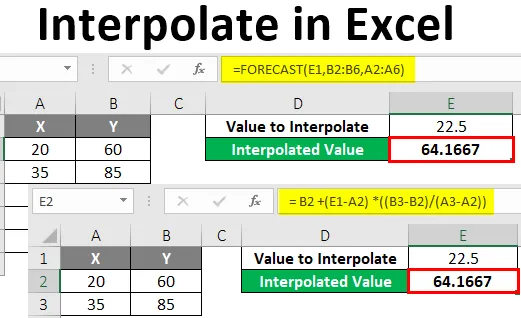
Excel Interpolate (Sadržaj)
- Uvod u interpolaciju u Excelu
- Primjeri interpolata u Excelu
Uvod u interpolaciju u Excelu
Interpolacija je metoda koja se koristi za procjenu ili otkrivanje vrijednosti između dviju poznatih vrijednosti na liniji ili krivulji. Ova vrsta predviđanja koristi se u mnogim vrstama analiza, poput ulaganja u rast, predviđanja brojeva, utvrđivanja strategije, odluka osiguranja, kretanja cijena, dionica i tržišta dionica itd.
Linearna interpolacija znači procjenu buduće vrijednosti određene varijable na temelju trenutnih podataka. U MS-Excel-u stvara se ravna linija koja povezuje dvije poznate vrijednosti i time se buduća vrijednost izračunava pomoću jednostavne matematičke formule ili korištenjem funkcije FORECAST.
Primjeri za interpolaciju u Excelu
Razjasnimo kako interpolirati u Excelu s nekim primjerima.
Ovdje možete preuzeti ovaj Interpolate Excel predložak - Interpolate Excel predložakPrimjer 1 - Upotreba jednostavne matematičke formule
Recimo da imamo jednostavan skup dviju poznatih vrijednosti x i y i želimo interpolirati vrijednost (tj. Pronaći odgovarajuću vrijednost y za vrijednost x) kako slijedi:
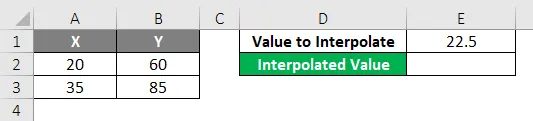
Dakle, jednostavna formula koja se koristi za interpoliranje ove vrijednosti je:
y = y 1 + (x - x 1 ) *
Ovdje je x = 22, 5
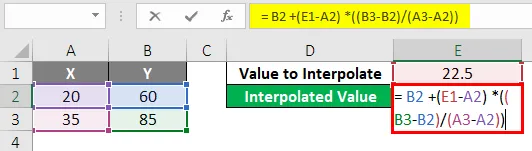
Kada primijenimo ovu formulu na zadani skup podataka, dobit ćemo interpoliranu vrijednost y kao:
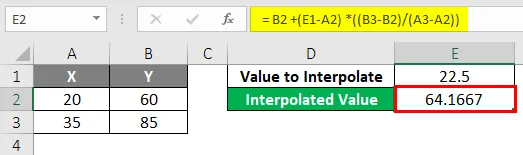
Na gornjem slici možemo vidjeti da smo interpolirali vrijednost s dvije poznate vrijednosti x i y. Nekad postoje poteškoće za pamćenje formule. Dakle, funkcija FORECAST može se koristiti u takvim slučajevima.
Primjer br. 2 - Upotreba funkcije FORECAST
Recimo sada da želimo interpolirati istu vrijednost u Example1 koristeći FORECAST funkciju.
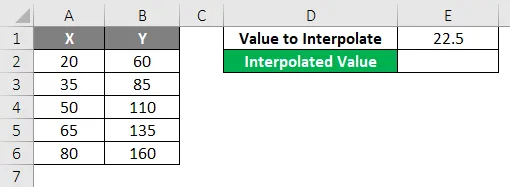
FORECAST funkcija procjenjuje vrijednost na temelju postojećih vrijednosti zajedno s linearnim trendom. Ima sljedeću sintaksu:
PROGNOZA (x, poznati_y, poznati_x's)
Gdje,
- x: Ovo je vrijednost ili podatkovna točka čiju odgovarajuću vrijednost želimo interpolirati ili predvidjeti.
- known_y's: ovo je poznati raspon y vrijednosti.
- known_x's: ovo je poznati raspon vrijednosti x.
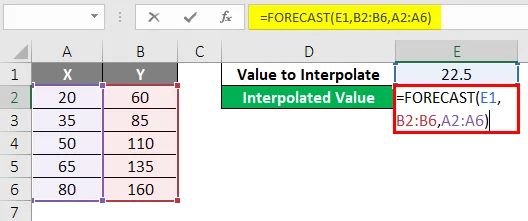
Dakle, pogledajmo sada na snimci zaslona dolje što se događa kada primijenimo ovu funkciju FORECAST za interpoliranje zadane vrijednosti x:
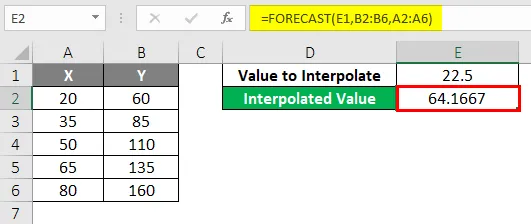
Tako na gornjem snimku možemo vidjeti da FORECAST funkcija također dobro radi za to.
Primjer 3 - Upotreba funkcije predviđanja
Recimo sada da imamo niz podataka o maloprodajnoj tvrtki, s brojem dana i odgovarajućom prodajom u tim danima (tj. Brojem prodanih jedinica u tim danima) kao što je dolje navedeno:
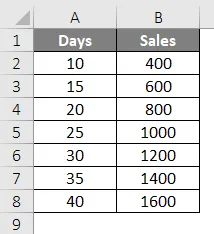
Prodaja je u ovom slučaju linearna (što se također može provjeriti ručno ili pomoću grafikona). Pogledajmo sada kako koristimo funkciju FORECAST kada se proračun poznatih i poznatih_x izračunava pomoću OFFSET i MATCH funkcije:
Pogledajmo najprije sintaksu OFFSET funkcije i funkcije MATCH:
OFFSET funkcija vraća ćeliju ili raspon ćelija koji su zadani broj redova i stupaca, ovisno o visini i širini u određenim redovima i stupcima. Ima sljedeću sintaksu:
OFFSET (referenca, redovi, koluti, (visina), (širina))
Gdje
- referenca: Ovo je polazna točka odakle će početi brojanje redaka i stupaca.
- redaka: ovo je broj redaka koji se pomaknu ispod početne referentne ćelije.
- cols: ovo je broj stupaca koji se pomaknu od početne referentne ćelije.
- visina: Opcionalno; Od vraćene reference, ovo je visina redova.
- širina: Opcionalno; Od vraćene reference ovo je širina stupaca.
MATCH funkcija vraća relativni položaj vrijednosti pretraživanja u retku, stupcu ili tablici koja odgovara specificiranom vrijednosti u navedenom redoslijedu. Ima sljedeću sintaksu:
MATCH (lookup_value, lookup_array, (match_type))
Gdje,
- lookup_value: Ovo je vrijednost koja se mora uskladiti ili pogledati iz alata lookup_array.
- lookup_array: Ovo je niz ili raspon ćelija u kojima se traži vrijednost lookup_value.
- match_type: neobavezno; to može uzeti vrijednosti 1, 0, -1.
Zadana vrijednost za ovaj tip podudaranja je 1. Za vrijednost 1, funkcija MATCH pronaći će najveću vrijednost koja je manja ili jednaka vrijednosti pretraživanja_vrijednosti, a vrijednost treba biti u uzlaznom redoslijedu. Za vrijednost 0, funkcija MATCH pronalazi prvu vrijednost koja je točno jednaka lookup_value. Za vrijednost -1, funkcija će pronaći najmanju vrijednost koja je veća od ili jednaka vrijednosti lookup_va vrijednost i vrijednost bi trebala biti u silaznom redoslijedu.
Ako želimo procijeniti prodaju za recimo 28 dana, tada koristimo ove gornje funkcije na sljedeći način:
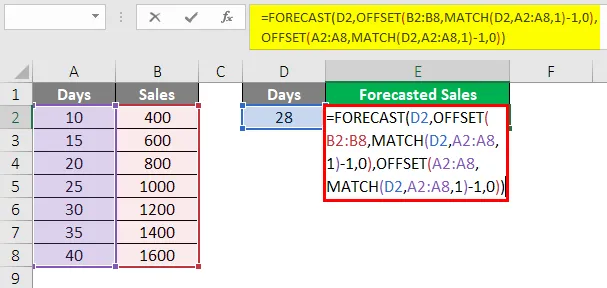
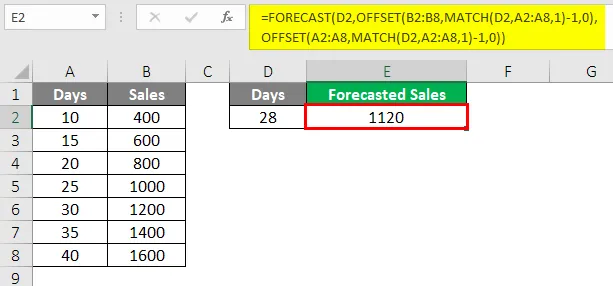
Tako se prva OFFSET funkcija koja se koristi kao drugi parametar u funkciji FORECAST koristi za odabir poznatih_y (ovisnih vrijednosti, tj. Prodaje).
Druga OFFSET funkcija koja se koristi kao treći parametar u funkciji FORECAST koristi se za odabir znanih_x (neovisnih vrijednosti, tj. Broja dana).
Funkcija MATCH koja se koristi kao parametar u funkciji OFFSET koristi se za generiranje vrijednosti vrijednosti koja se treba predvidjeti i tako izračunava broj redaka. Stupci u funkciji MATCH, tj. Drugi parametar u njoj trebao bi biti 0, jer je željena vrijednost u istom stupcu koji je odabran.
Tako smo za 28 dana procijenili ili prognozirali da je prodaja tvrtke 1120. Slično tome, možemo procijeniti prodaju tvrtke za različit broj dana koristeći ovu funkciju FORECAST.
Stvari koje treba zapamtiti o interpolaciji u Excelu
- Proces dobivanja jednostavne funkcije iz skupa podataka diskretnih vrijednosti tako da funkcija prolazi kroz sve dane vrijednosti i na taj način se može upotrijebiti za predviđanje vrijednosti između zadanih naziva se interpolacija.
- Koristi se za utvrđivanje koji podaci mogu postojati izvan prikupljenih podataka.
- Linearna interpolacija nije točna metoda u MS Excel-u, međutim, štedi vrijeme i brzo.
- Linearna interpolacija se čak može koristiti za predviđanje vrijednosti za kišu, zemljopisne podatkovne točke itd.
- U slučaju da podaci nisu linearni, neke druge metode koje se mogu koristiti za interpolaciju u takvim slučajevima su: polinomna interpolacija, spline interpolacija itd.
- FORECAST funkcija se čak može koristiti za ekstrapolaciju ili predviđanje budućih vrijednosti.
Preporučeni članci
Ovo je vodič za Interpolate u Excelu. Ovdje smo razgovarali o tome kako interpolirati u Excelu zajedno s praktičnim primjerima i download-ovim Excel predloška. Možete i pregledati naše druge predložene članke -
- Zaglavlje stupca u Excelu | Primjeri iz prakse
- Korištenje Excel INDEX funkcije
- Što je funkcija MROUND u Excelu?
- SUMIF s ILI funkcijom u Excelu